آموزش تغییر نام کاربری در وردپرس
چگونه نام کاربری در وردپرس را تغییر دهیم ؟ نحوه تغییر شناسه کاربری در وردپرس چگونه انجام می شود؟ اینها سوالاتی است که به احتمال خیلی زیاد به آن فکرد کرده اید. به طور کلی می توان گفت، یکی از مهم ترین اقدامتی که پس از راه اندازی سایت باید انجام دهید، تغییر نام کاربری و رمز عبور می باشد. شما باید حتماً برای افزایش امنیت سایت خود از یک نام کاربری و رمزعبور قدرتمند استفاده کنید تا کسی نتواند به سادگی آن را حدس بزند. اگر شما از یوزرنیم و پسورد ساده استفاده کنید، هکرها ممکن است به سایت شما نفوذ پیدا کرده و آسیب های جبران ناپذیری را به شما وارد کنند. به همین منظور ما در این مطلب قصد داریم آموزش تغییر شناسه وردپرس و آموزش نحوه تغییر نام کاربری وردپرس را در اختیار شما قرار دهیم. با ما همراه باشید.
نحوه ویرایش شناسه کاربری در وردپرس
نحوه تغییر نام کاربری در وردپرس کار چندان سختی نیست و شما می توانید به سادگی و با استفاده از روش های مختلفی اینکار را انجام دهید. بهترین و ساده ترین روش هایی که می توانید به کمک آن نام کاربری و پسورد وردپرس خود را تغییر دهید، استفاده از تنظیمات پیشخوان مدیریت و همچنین افزونه می باشد. در ادامه شما را با آموزش ویرایش شناسه کاربری در وردپرس آشنا می کنیم. همراه ما باشید.
بیشتر بخوانید: آموزش سوئیچ کردن بین حساب های کاربری در وردپرس
1- آموزش تغییر شناسه وردپرس به صورت دستی
از آنجایی که وردپرس راه ساده ای را برای تغییر نام کاربری مدیریت ارائه نمی دهد، باید از روش های مختلف برای انجام این کار استفااده کنید. به طور خلاصه، اگر شما می خواهید از طریق پیشخوان وردپرس اقدام به تغییر شناسه کاربری وردپرس خود کنید، ابتدا باید یک حساب کاربری جدید ایجاد کنید و سپس تمام محتویات موجود در حساب قدیمی خود را به حساب جدید انتقال دهید و در نهایت حساب کاربری قدیمی خود را حذف کنید.
برای انجام این کار، ابتدا از بخش “کاربران” روی گزینه “افزودن” کلیک کنید. سپس وارد صفحه ای همانند تصویر زیر می شوید که می توانید یک حساب کاربری جدید ایجاد کنید. برای انجام اینکار کافیست اطلاعات خواسته شده را به همراه یک رمز عبور قدرتمند وارد کنید. فقط فراموش نکنید که حتماً از یک رمز عبور قدرتمند استفاده کنید و آن را یادداست کنید تا فراموشتان نشود. برای ایجاد رمز عبور قوی، بهترین روش اسن است که روی گزینه “ساختن رمز” کلیک کنید. در این صورت خود وردپرس یک رمز عبور قدرتمند برای شما ایجاد می کند.

پس از آن باید اطلاعات را ذخیره کنید.
بیشتر بخوانید: بهترین افزونه های امنیتی در وردپرس
در مرحله بعدی باید از حساب کاربری خود خارج شوید و سپس مجدداً و از طریق اطلاعات جدید وارد حساب خود شوید. یعنی همان نام کاربری و پسوردی که در مرحله قبل ایجاد کردید.

در مرحله بعدی از طریقه تغییر نام کاربری در وردپرس ، شما باید نام کاربری قبلی خود را حذف کنید. برای انجام اینکار، بعد از اینکه وارد پیشخوان خود شدید، از بخش “کاربران” روی گززینه “همه کاربران” کلیک کنید. سپس نشانگر موس خود را روی نام کاربری قبلی خود ببرید و در نهایت روی “حذف” کلیک نمائید.

بیشتر بخوانید: آموزش نحوه تغییر و بازیابی رمز عبور (پسورد) ورود به پنل مدیریت وردپرس
پس از آن بایک صفحه مواجه می شوید که از شما سوال می پرسد که مطالب این کاربر باید چه شوند؟ حال شما باید تیک گزینه ”اختصاص همه مطالب به” را بزنید و سپس از منوی کشویی، نام کاربری جدید خود را انتخاب کنید و در نهایت روی دکمه “پاک کردن” کلیک کنید.

بیشتر بخوانید: آموزش تست کردن موبایل فرندلی بودن وردپرس
2- آموزش تغییر یوزرنیم وردپرس با استفاده از افزونه
یکی دیگر از روش هایی که می توانید به کمک آن نام کاربری و رمزعبور سایت خود را تغییر دهید، استفاده از یک افزونه وردپرس می باشد. افزونه های مختلفی در این خصوص ارائه شده که ما قصد داریم افزونه Easy Username Updater را در این مطلب به شما معرفی کنیم. این پلاگین به صورت رایگان در مخزن وردپرس به ثبت رسیده و شما می توانید آن را به سادگی در سایت خود نصب و فعال کنید. این افزونه تغییر نام کاربری به شما این امکان را می دهد حساب قدیمی خود را مستقیماً از داشبورد وردپرس به روز کنید.
در اولین قدم باید این افزونه را در سایت خود نصب و فعال کنید. اگر با طریقه نصب افزونه آشنایی ندارید می توانید آموزش نصب افزونه وردپرس را مشاهده کنید.
پس از نصب و فعال سازی افزونه وردپرس، یک منوی جدید با عنوان Easy Username Updater در بخش “کاربران” شما ظاهر می شود. کافیست روی آن کلیک کنید. سپس لیستی از کاربران به همراه آدرس ایمیل، نقش ها و شناسه کاربری آنها را مشاهده خواهید کرد.

بیشتر بخوانید: تغییر رمز مدیریت وردپرس در لوکال هاست
این افزونه حداکثر 25 کاربر را برای هر صفحه به شما نشان می دهد و این امکان را برای شما فراهم می کند تا یک نام کاربری خاص را برای ناوبری راحت تر جستجو نمائید. برای تغییر نام کاربری خود بر روی دکمه به روز رسانی کلیک کنید. در این مثال، نام کاربری اکانت تست را تغییر می دهیم.

پس از آن یک صفحه جدید به شما نشان داده می شود که می توانید آن را تغییر دهید. تنها کافیست نام کاربری مورد نظر خود را در قسمت نام کاربری جدید وارد کنید. به عنوان مثال، ما قصد داریم از نام کاربری خود را “guest account ” در نظر بگیریم.

در نهایت روی دکمه “بروزرسانی کاربر” کلیک کنید تا تغییرات شما اعمال سود.
بیشتر بخوانید: چگونه در وردپرس فهرست بسازیم؟
3- آموزش نحوه تغییر نام کاربری وردپرس از طریق هاست
اگر با استفاده از روش های قبلی نتوانستید نام کاربری و رمزعبور خود را تغییر دهید، می توانید اینکار را از طریق هاست انجام دهید.
نکته: قبل از انجام هرگونه اقدامی، حتماً یک نسخه پشتیبان از تمامی اطلاعات وب سایت خود تهیه کنید تا در صورت بروز هرگونه مشکل بتوانید سایتتان را به حالت اولیه بازگردانید.
در اولین قدم وارد کنترل پنل هاست خود شوید و سپس از بخش “دیتابیس” روی گزینه ” phpMyAdmin” کلیک کنید.

سپس از سمت چپ صفحه روی گزینه wp_users و یا هر نام سفارشی شده دیگری مانند wpz_users کلیک کنید.

پس از اینکه روی دکمه ویرایش کردید، با صفحه ای همانند تصویر زیر مواجه می شوید. حال شما باید در بخش ” user_login” و در سمت راست، نام کاربری خود را تغییر دهید و به پایین صفحه اسکرول کنید و تغییرات خود را ذخیره نمائید.
بیشتر بخوانید: آموزش ساخت حساب کاربری با المنتور | نحوه طراحی صفحه ثبت نام با المنتور پرو

در این صفحه می توانید در صورت تمایل رمز عبور خود را از user_pass تغییر دهید. حال باید از منوی کشویی گزینه MD5 را انتخاب کنید. سپس در سمت راست رمز عبور فعلی را مشاهده می کنید. حال در این کادر باید رمز عبور جدید خود را وارد کنید. در نهایت تغییرات را ذخیره نمائید.

بیشتر بخوانید: وقتی از ناحیه مدیریت وردپرس قفل شده اید چه کاری باید انجام دهید
سوالات متداول
برای تغییر نام کاربری وردپرس، می توانید از روش های مختلفی مانند: پنل مدیریت، افزونه و هاست استفاده کنید.
بی تردید یکی از بهترین و ساده ترین روش های تغییر شناسه کاربری در وردپرس، استفاده از پیشخوان وردپرس می باشد. شما می توانید اینکار را با مراجعه به بخش کاربران انجام دهید. آیا برای تغییر نام کاربری وردپرس نیاز به افزونه است؟
راحت ترین روش تغییر شناسه کاربری در وردپرس چه روشی است؟
بیشتر بخوانید: 4 روش برای حفاظت از رمز عبور پیشخوان وردپرس
5 روش برای رفع خطای 401 در وردپرس و ارور 401 unauthorized
آموزش ثبت دامنه ir + آموزش ساخت شناسه ایرنیک
بهترین افزونه پنل کاربری وردپرس کدام است؟
جمع بندی: آموزش تصویری تغییر شناسه کاربری در وردپرس
چطور نام کاربری را در وردپرس تغییر دهیم ؟ تغییر یوزرنیم وردپرس ؟ نام کاربری و رمزعبور یکی از مهم ترین بخش های امنیتی هرنوع وب سایتی می باشد که باید توجه ویژه ای روی آن داشته باشید. اگر شما می خواهید امنیت سایت خود را افزایش دهید، بهتر است از نام کاربری و یک رمز عبور فدرتمند استفاده کنید. ما در این مطلب آموزش نحوه تغییر نام کاربری وردپرس را با استفاده از 3 روش مختلف در اختیار شما قرار دادیم. امیدوارم این مطلب مورد رضایت شما عزیزان قرار گرفته باشد.
منبع: webstick
لیست مطالب
- نحوه ویرایش شناسه کاربری در وردپرس
- 1- آموزش تغییر شناسه وردپرس به صورت دستی
- 2- آموزش تغییر یوزرنیم وردپرس با استفاده از افزونه
- 3- آموزش نحوه تغییر نام کاربری وردپرس از طریق هاست
- سوالات متداول
- آیا برای تغییر نام کاربری وردپرس نیاز به افزونه است؟
- راحت ترین روش تغییر شناسه کاربری در وردپرس چه روشی است؟
- جمع بندی: آموزش تصویری تغییر شناسه کاربری در وردپرس






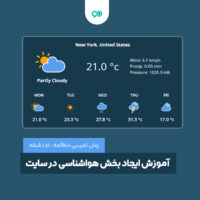


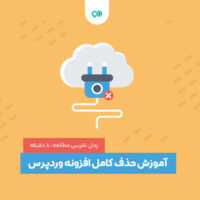









نظرات کاربران
ثبت دیدگاه